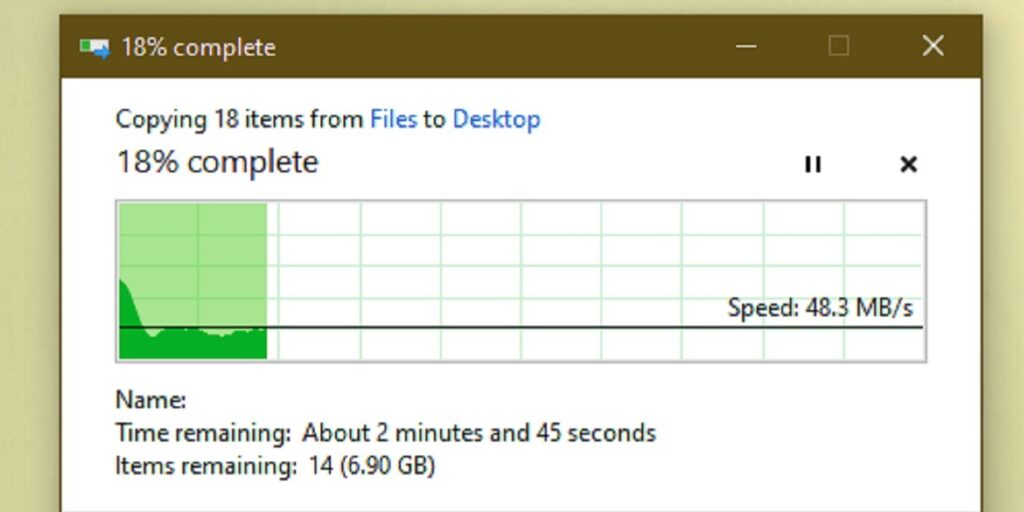Windows ha recorrido un largo camino como sistema operativo, pero copiar archivos de una ubicación a otra es un aspecto que continúa decepcionando. Si bien copiar y pegar archivos generalmente está bien, tratar de copiar una gran cantidad de archivos rápidamente en Windows 10 puede causarle problemas.
Puede obtener una indicación gráfica constante de la velocidad de copia actual; de hecho, comienza rápidamente, luego sube y baja gradualmente en grandes incrementos.
Si copia archivos grandes con regularidad, el sistema de transferencia de archivos integrado en Windows es lento y lleva mucho tiempo mover los archivos. Incluso puede congelarse. Afortunadamente, puede potenciar el proceso con algunos métodos alternativos que pueden ayudarlo a mover y copiar sus archivos mucho más rápido.
1. Robocopy (Copia robusta de archivos)
Esta es una herramienta de línea de comandos integrada en Windows, que ofrece más potencia cuando necesita ejecutar procesos de copia de archivos repetitivos y/o complicados. Lo hace mucho más fácil y rápido, especialmente a través de una red.
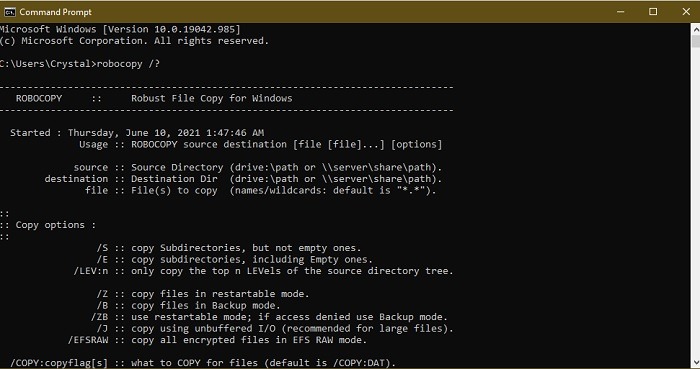
Para usar Robocopy, abra Inicio, escriba Command Prompt y haga clic en «Símbolo del sistema» en los resultados de búsqueda. También puede hacer clic derecho en Inicio y seleccionar «Windows PowerShell». En cualquier método, escriba el comando:
y presione Entrar para obtener instrucciones basadas en los parámetros de copia que desea.
Si desea realizar el mismo proceso de copia con regularidad, puede crear un archivo por lotes y hacer doble clic para ejecutar o configurar el script para que se ejecute a través del Programador de tareas como un proceso automatizado. Los archivos por lotes también pueden ayudar a reorganizar su PC.
2. Actualice las unidades de hardware
Las unidades de hardware juegan un papel importante en la determinación de la rapidez con la que ocurre el proceso de copia. Las unidades de estado sólido (SSD) son más rápidas que las HDD más antiguas, por lo que puede obtener una SSD para su máquina para copiar más rápido.

Lo mismo se aplica al copiar desde o hacia una unidad externa. Si usa una unidad flash con USB 2.0 o un disco duro externo más antiguo, las velocidades de transferencia se reducirán. Reemplácelo con una unidad USB 3.0 moderna que admita transferencias de datos más rápidas.
Si no está seguro de cuál tiene, hay maneras fáciles de comprobarlo.
3. Aplicación de copia
Si bien los métodos anteriores son formas simples de copiar una gran cantidad de archivos rápidamente en Windows, puede obtener mejores velocidades que las que le ofrece Windows utilizando una aplicación de copia. Hay varias opciones en el mercado, pero la más popular es TeraCopycuyos algoritmos ajustan los búfer de forma dinámica para reducir los tiempos de búsqueda y acelerar las operaciones de copia.
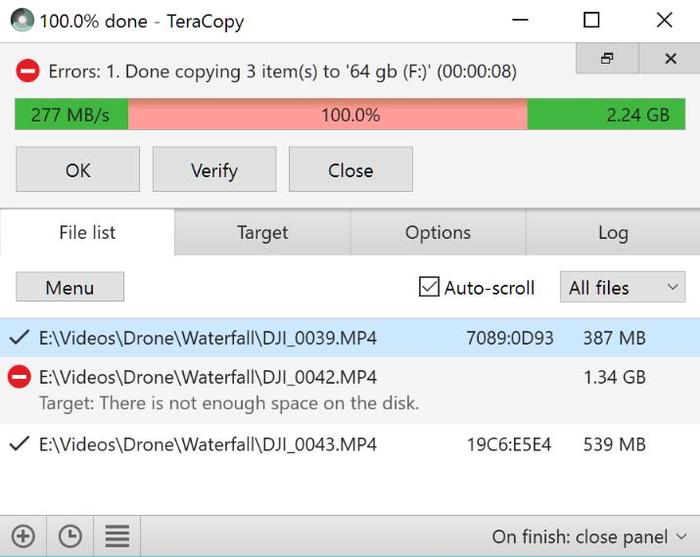
Además, la aplicación verifica los archivos para asegurarse de que sean completamente idénticos e incluso te avisa si cometes un error al mover archivos para que estés seguro de la acción.
Tiene una interfaz agradable, se integra con Windows y se actualiza activamente. También realiza copias asíncronas, lo que acelera las transferencias de archivos entre dos discos duros.
TeraCopy también omite de manera inteligente los archivos problemáticos para que pueda revisarlos más tarde sin terminar la transferencia completa.
Si TeraCopy no funciona lo suficientemente bien, también puede probar:
4. Comprime tus archivos primero
Esto puede funcionar cuando se mueven muchos archivos pequeños al archivarlos con WinRAR o 7zip para una mejor relación de compresión. Se tarda unos minutos en comprimir sus archivos, dejándolo con un archivo grande que se copia muy rápidamente.
Si bien la herramienta de compresión integrada en Windows funciona lo suficientemente bien para archivos de texto, no siempre ofrece una compresión óptima para imágenes y videos.
Cómo lidiar con la congelación de Windows durante la copia
A veces, Windows se congela durante el proceso de copia cuando intenta copiar una gran cantidad de archivos en Windows. Normalmente, esto se debe a que la copia es un proceso que consume muchos recursos. Dado que el proceso de copia es muy lento, es posible que tenga otros programas ejecutándose al mismo tiempo.
La mejor manera de ayudar a reducir los problemas de congelamiento es cerrar todas las demás aplicaciones abiertas. También es una buena idea pausar su antivirus, ya que se sabe que estos consumen recursos a veces, especialmente durante las exploraciones.
Además, si la congelación ocurre con frecuencia, considere usar una herramienta de copia en su lugar. Estos requieren menos recursos que la función de copia integrada en Windows.
Terminando
Con cualquiera de estos métodos, ahora puede copiar una gran cantidad de archivos rápidamente en Windows. Una aplicación de copia seguramente hará que el proceso sea menos frustrante y más efectivo. Si tiene problemas para copiar y pegar en Windows, pruebe estas soluciones.